ونڈوز میں غیر مٹانے والی فائلوں کو کیسے ختم کریں
مصنف:
Randy Alexander
تخلیق کی تاریخ:
25 اپریل 2021
تازہ کاری کی تاریخ:
26 جون 2024
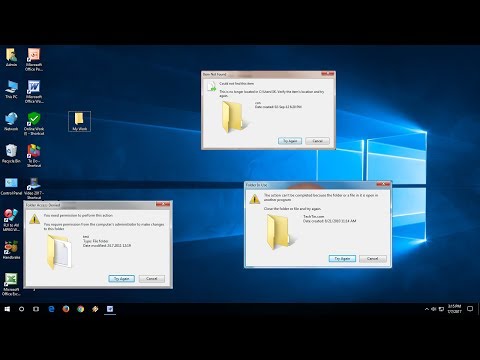
مواد
اس مضمون میں: ایک خصوصی ایپلی کیشن کا استعمال کرتے ہوئے کمانڈ کنسول ریفرنسز کا استعمال کریں
اگر آپ کسی فائل کو مستقل طور پر حذف کرنے کی کوشش کرتے ہیں تو آپ اپنے سسٹم کے انکار کا تجربہ کرسکتے ہیں۔ یہ ایک ٹرجن ہارس ، اسپائی ویئر یا ایڈویئر جیسے بدنیتی پر مبنی پروگرام ہوسکتا ہے ، لیکن یہ مائیکروسافٹ ورڈ یا دوسرے جیسے "جائز" ایپلی کیشن میں استعمال ہونے والی فائل بھی ہوسکتی ہے ، جس نے اسے لاک کردیا ہوتا۔ اگر سسٹم کے ٹاسک مینیجر کا استعمال کامیاب نہیں ہوتا ہے تو ، آپ پھر بھی ایک خصوصی ایپلی کیشن کو لاگو کرکے یا کمانڈ کنسول کا استعمال کرکے اس پریشان کن فائل سے نجات حاصل کرسکتے ہیں۔
مراحل
طریقہ 1 ایک خصوصی درخواست استعمال کریں
-

فائلیں حذف کرنے کے لئے ایک درخواست ڈاؤن لوڈ کریں۔ آپ بہت سارے افراد کو انٹرنیٹ پر تھوڑا سا تلاش کر کے کارکردگی اور قابل اعتبار کے لئے اچھی شہرت رکھتے ہیں ، جیسے کی unlocker, LockHunter یا FileASSASSIN. یہ پروگرام اکثر میلویئر کو ہٹانے کے لئے استعمال ہوتے ہیں۔ آپ ان کے پبلشروں کی ویب سائٹ تک رسائی حاصل کرکے انہیں مفت ڈاؤن لوڈ کرسکتے ہیں۔ -

ڈاؤن لوڈ کی گئی درخواست پر ڈبل کلک کریں۔ اگر آپ نے انتخاب کیا FileASSASSIN، ایک مکالمہ کی ونڈو کھل جائے گی ، جس سے آپ کو فائل کو منتخب کرنے کے لئے کہا جائے گا جسے آپ مٹانا چاہتے ہیں۔ آپ درخواست ونڈو کے نیچے دیئے گئے سرچ بٹن پر کلک کرکے دستی طور پر فائل کا نام داخل کرسکتے ہیں یا اس کی تلاش کرسکتے ہیں۔ اس زمرے میں دیگر پروگراموں کی پیش کش قدرے مختلف ہوسکتی ہے ، لیکن لاگو ہونے کا طریقہ کار وسیع پیمانے پر یکساں ہوگا۔ -

حذف کرنے کے لئے فائل کو حذف کریں۔ جب آپ اسے منتخب کرتے ہیں تو ، اس پر کلک کریں اور منتخب کریں ایک فائل کو حذف کریں آپ کو تجویز کیا جائے گا کہ اختیارات میں. -

کمانڈ چلائیں۔ فائل کو مستقل طور پر حذف کرنے کے لئے رن لیبل والے بٹن پر کلک کریں۔ اس کے بعد آپ پروگرام کو بند کرسکتے ہیں اور اس کی اصل ڈائرکٹری میں جانچ پڑتال کرسکتے ہیں کہ اسے مٹا دیا گیا ہے۔
کمانڈ کنسول کا استعمال طریقہ 2
-

اپنے کمپیوٹر کو دوبارہ شروع کریں۔ آپ ان تمام صورتحال میں جہاں آپریٹنگ سسٹم میں دشواری کا سامنا کرنا پڑے گا ، اس کی سفارش کی جاتی ہے کہ مزید جارحانہ اقدامات اٹھانے سے پہلے اپنے کمپیوٹر کو منظم طریقے سے دوبارہ شروع کریں اور غلط کام کو دوبارہ شروع کرنے کی کوشش کریں۔ اگر اب بھی فائل کو حذف نہیں کیا جاسکتا ہے تو ، ذیل میں بیان کردہ طریقہ کار پر عمل کریں۔ -

کمانڈ کنسول تلاش کریں۔ آپ بٹن پر کلک کرکے اسے ڈھونڈ سکتے ہیں آغاز آپ کے سسٹم کا اور پھر پکڑنے والا CMD یا کمان تلاش کے میدان میں۔ آپ چابیاں بھی دباسکتے ہیں . جیت+R آپ کے کی بورڈ کے -

کمانڈ کنسول کھولیں۔ دائیں پر دبائیں کمانڈ کنسول. ڈراپ ڈاؤن مینو دکھائے گا کہ آپ کو کہاں منتخب کرنا ہوگا بحیثیت منتظم شروع کریں.- اس طریقہ کار کو استعمال کرنے کے ل You آپ کو بطور سسٹم ایڈمنسٹریٹر رسائی حاصل کرنے کی ضرورت ہوگی۔
-

کنٹرول کنسول کی نمائش کا انتظار کریں۔ آپ کے ڈیسک ٹاپ پر کالی کھڑکی نظر آئے گی ، اسی میں آپ کو ناپسندیدہ فائل پر لاگو کرنے کے لئے ڈیلیٹ کمانڈ داخل کرنا ہوگی۔ -

ڈیلیٹ کمانڈ درج کریں۔ اس کی تشکیل یہ ہوگی:
ڈیل / ایف / کیو / اے سی: صارفین آپ کا_ نام درخت فائل خصوصیت_نام.ایکس.- مثال کے طور پر ، اگر آپ "malvenu.exe" نامی کوئی فائل حذف کرنے کی کوشش کرتے ہیں تو ، درخواست دینے کا حکم اس طرح نظر آئے گا:
ڈیل / ایف / کیو / اے سی: صارفین آپ کا نام ڈیسک ٹاپ malvenu.exe
- مثال کے طور پر ، اگر آپ "malvenu.exe" نامی کوئی فائل حذف کرنے کی کوشش کرتے ہیں تو ، درخواست دینے کا حکم اس طرح نظر آئے گا:
-

فائل کو مستقل طور پر حذف کریں۔ چابی دبائیں اندراج ڈیلیٹ کمانڈ پر عمل درآمد کرنے اور فائل کو مستقل طور پر ڈیلیٹ کرنے کے ل.۔ اس کے بعد آپ اس کی اصل ڈائرکٹری میں موجود ڈائریکٹری میں جانچ پڑتال کر سکتے ہیں کہ اسے مٹا دیا گیا ہے۔

